macOS Ventura: So teilen Sie Tabs und arbeiten mit anderen in Safari zusammen
So erstellen Sie eine Tag-Gruppe
Zunächst müssen Sie eine Tag-Gruppe erstellen, bevor Sie sie mit anderen teilen können. Um es noch einmal zusammenzufassen: Eine Tab-Gruppe ist eine Sammlung verschiedener Tabs, die in Safari bestehen bleiben. Sie können zwischen mehreren Gruppen wechseln und später zu Ihrem Tab-Set zurückkehren.
Sie können in Safari auf dem Mac eine neue Tab-Gruppe erstellen, indem Sie Datei -> Neue Tab-Gruppe auswählen. Geben Sie der Tab-Gruppe einen passenden und einprägsamen Namen. Sie können eine vorhandene geöffnete Registerkarte verschieben, indem Sie mit der rechten Maustaste auf die Registerkarte klicken und „In Registerkartengruppe verschieben“ -> [Name der Registerkartengruppe] auswählen.
So senden Sie schnell eine Liste mit Tab-Links an andere Personen

Wenn Sie die schicken neuen Funktionen für Zusammenarbeit und Echtzeitsynchronisierung nicht benötigen, können Sie schnell einen statischen Schnappschuss Ihrer Tab-Gruppe teilen, indem Sie eine teilen Linkliste. Klicken Sie dazu mit der rechten Maustaste auf die Registerkartengruppe in der Seitenleiste und klicken Sie auf Link kopieren. (In Safari unter iOS können Sie die Registerkartengruppe auf dem Übersichtsbildschirm anzeigen und lange drücken, um die Aktion „Link kopieren“ zu finden.)
Dadurch wird eine Liste mit Links mit Aufzählungszeichen in die Zwischenablage kopiert. Sie können dann eine E-Mail senden oder eine beliebige Messaging-App öffnen und diese Linkliste in jede gewünschte App einfügen.
Was können Sie mit freigegebenen Tab-Gruppen tun?
Wenn Sie über eine statische Linkliste hinausgehen möchten, sind freigegebene Tab-Gruppen die Antwort. Eine gemeinsame Registerkartengruppe synchronisiert alle Ihre persönlichen Geräte mit iCloud. Gemeinsam genutzte Registerkartengruppen erweitern dieses Konzept. Gruppen mit freigegebenen Registerkarten erweitern dies, indem sie dieselben Registerkarten auch für andere verfügbar machen, beispielsweise für Ihre Freunde oder Kollegen oder jeden, den Sie einladen möchten.
Als Teil einer gemeinsamen Gruppe werden neue Tabs, die Sie hinzufügen, automatisch allen anderen angezeigt. Auch andere Teilnehmer können der Gruppe Registerkarten hinzufügen, damit Sie diese sehen können. Es ist ein großartiges Tool, um einen Familienausflug zu planen, Rezepte für das Abendessen zu empfehlen oder mit Kollegen an einem Arbeitsprojekt zusammenzuarbeiten.
So erstellen Sie eine freigegebene Tab-Gruppe
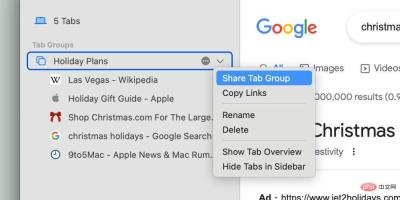
Beginnen Sie mit einer persönlichen Tab-Gruppe. Um es gemeinsam nutzbar zu machen, öffnen Sie die Safari-Seitenleiste und klicken Sie mit der rechten Maustaste auf die Registerkartengruppe, die Sie freigeben möchten. Wählen Sie „Labelgruppe teilen“. Dadurch wird ein Freigabemenü geöffnet.
Safari wird Sie zunächst dazu auffordern, über Nachrichten mit Ihren Kontakten zu teilen. Nachdem die Tag-Gruppe jedoch freigegeben wurde, können Sie das neu angezeigte Kollaborationsmenü öffnen und einfach einen Einladungslink zum Teilen suchen. Dies ist ein spezieller Link, auf den jeder klicken kann, um der Tag-Gruppe beizutreten. (Hinweis: Diese Funktion ist nur für Mac-, iPhone- und iPad-Benutzer mit macOS Ventura, iOS 16 bzw. iPadOS 16 verfügbar.)

Wann Wenn eine freigegebene Registerkartengruppe aktiv ist, kann jeder in der Gruppe Registerkarten in der Gruppe anzeigen, hinzufügen oder löschen. Safari zeigt einen Badge-Avatar-Indikator in der Tab-Leiste an, wenn jemand anderes ihn gerade ansieht. Außerdem wird ein Benachrichtigungsbanner angezeigt, der Sie darüber informiert, wenn in der Registerkartengruppe Aktivität stattfindet.
So verwalten und beenden Sie eine freigegebene Registerkartengruppe

Der Ersteller einer freigegebenen Registerkartengruppe gilt als „Eigentümer“; nur der Eigentümer kann verwalten, wer auf die Registerkartengruppe zugreifen kann. Klicken Sie als Eigentümer auf den Menüpunkt „Registerkartengruppe teilen“ in der oberen rechten Ecke der Symbolleiste. Klicken Sie auf Freigegebene Registerkartengruppen verwalten. Sie können weitere Teilnehmer einladen, einigen Teilnehmern den Zugriff entziehen und schnell eine Gruppennachrichtenunterhaltung oder einen FaceTime-Anruf starten. Geteilte Tag-Gruppen funktionieren gut mit der FaceTime SharePlay-Funktion.
Wenn Sie fertig sind und die Zusammenarbeit beenden möchten, klicken Sie einfach auf die Schaltfläche „Freigabe beenden“, um Ihre freigegebene Tab-Gruppe wieder in eine private, persönliche Tab-Gruppe umzuwandeln. In diesem Fall verlieren alle anderen Teilnehmer vollständig den Zugriff auf die Registerkartengruppe.
Das obige ist der detaillierte Inhalt vonmacOS Ventura: So teilen Sie Tabs und arbeiten mit anderen in Safari zusammen. Für weitere Informationen folgen Sie bitte anderen verwandten Artikeln auf der PHP chinesischen Website!

Heiße KI -Werkzeuge

Undresser.AI Undress
KI-gestützte App zum Erstellen realistischer Aktfotos

AI Clothes Remover
Online-KI-Tool zum Entfernen von Kleidung aus Fotos.

Undress AI Tool
Ausziehbilder kostenlos

Clothoff.io
KI-Kleiderentferner

Video Face Swap
Tauschen Sie Gesichter in jedem Video mühelos mit unserem völlig kostenlosen KI-Gesichtstausch-Tool aus!

Heißer Artikel

Heiße Werkzeuge

SublimeText3 Mac-Version
Codebearbeitungssoftware auf Gottesniveau (SublimeText3)

mPDF
mPDF ist eine PHP-Bibliothek, die PDF-Dateien aus UTF-8-codiertem HTML generieren kann. Der ursprüngliche Autor, Ian Back, hat mPDF geschrieben, um PDF-Dateien „on the fly“ von seiner Website auszugeben und verschiedene Sprachen zu verarbeiten. Es ist langsamer und erzeugt bei der Verwendung von Unicode-Schriftarten größere Dateien als Originalskripte wie HTML2FPDF, unterstützt aber CSS-Stile usw. und verfügt über viele Verbesserungen. Unterstützt fast alle Sprachen, einschließlich RTL (Arabisch und Hebräisch) und CJK (Chinesisch, Japanisch und Koreanisch). Unterstützt verschachtelte Elemente auf Blockebene (wie P, DIV),

DVWA
Damn Vulnerable Web App (DVWA) ist eine PHP/MySQL-Webanwendung, die sehr anfällig ist. Seine Hauptziele bestehen darin, Sicherheitsexperten dabei zu helfen, ihre Fähigkeiten und Tools in einem rechtlichen Umfeld zu testen, Webentwicklern dabei zu helfen, den Prozess der Sicherung von Webanwendungen besser zu verstehen, und Lehrern/Schülern dabei zu helfen, in einer Unterrichtsumgebung Webanwendungen zu lehren/lernen Sicherheit. Das Ziel von DVWA besteht darin, einige der häufigsten Web-Schwachstellen über eine einfache und unkomplizierte Benutzeroberfläche mit unterschiedlichen Schwierigkeitsgraden zu üben. Bitte beachten Sie, dass diese Software

SAP NetWeaver Server-Adapter für Eclipse
Integrieren Sie Eclipse mit dem SAP NetWeaver-Anwendungsserver.

VSCode Windows 64-Bit-Download
Ein kostenloser und leistungsstarker IDE-Editor von Microsoft






